微信电脑版怎么打开小程序 微信电脑版打开小程序的方法
微信电脑版是腾讯公司开发的一款通讯应用,旨在为智能终端提供即时通讯服务。支持跨通信运营商和跨操作系统平台,用户可以通过网络快速发送语音短信、视频、图片和文字,无需担心运营商或设备之间的兼容性问题。在发送这些消息时,虽然需要消耗少量的网络流量,但相比传统短信而言,微信仍然提供了更加经济、便捷的通讯方式。接下里就让华军本站为大家解答一下微信电脑版怎么打开小程序以及微信电脑版打开小程序的方法吧!

第一步
打开微信电脑版并登录你的账号。
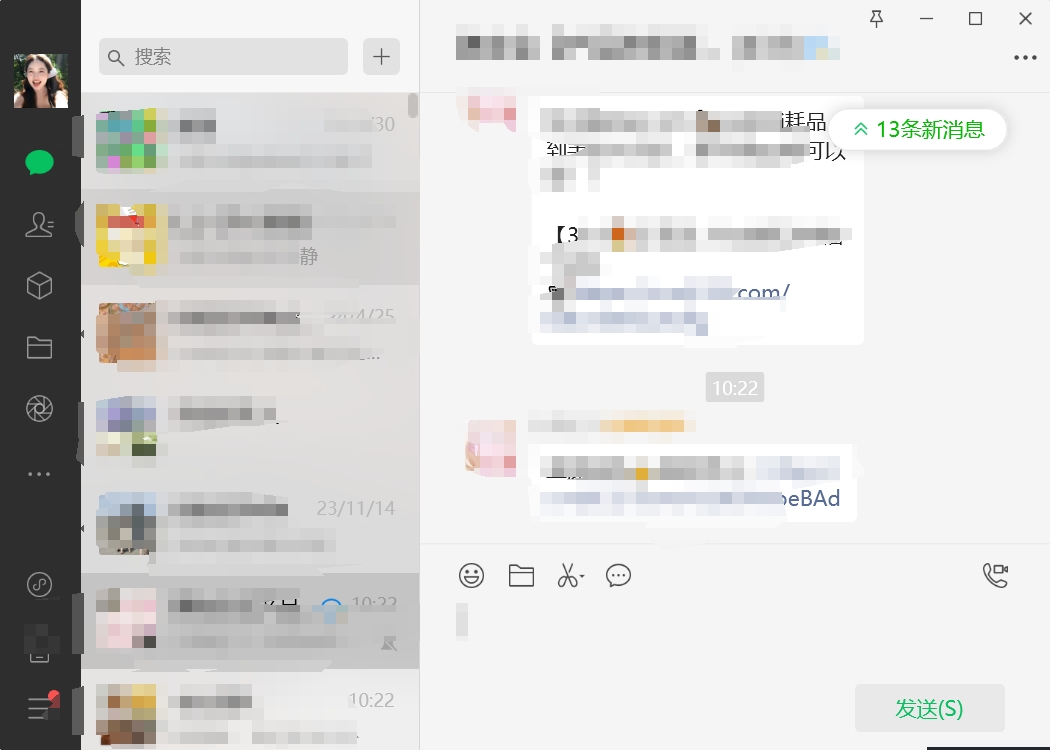
第二步
在微信电脑版的主界面左侧,你会看到一个竖向展示的标签栏。
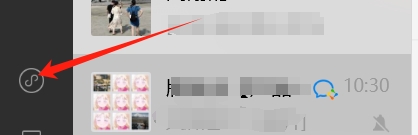
第三步
在这个标签栏中,找到并点击倒数第三个图标,它通常是一个圆环样式的图标,这就是小程序的入口。
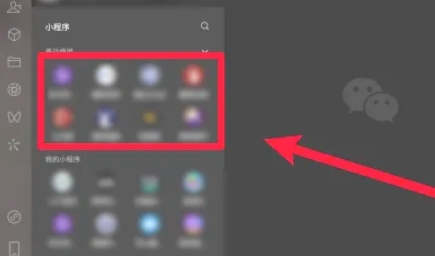
第四步
点击小程序图标后,会弹出一个小程序界面。在这个界面中,你可以看到最近使用过的小程序,或者通过搜索来查找你想要打开的小程序。
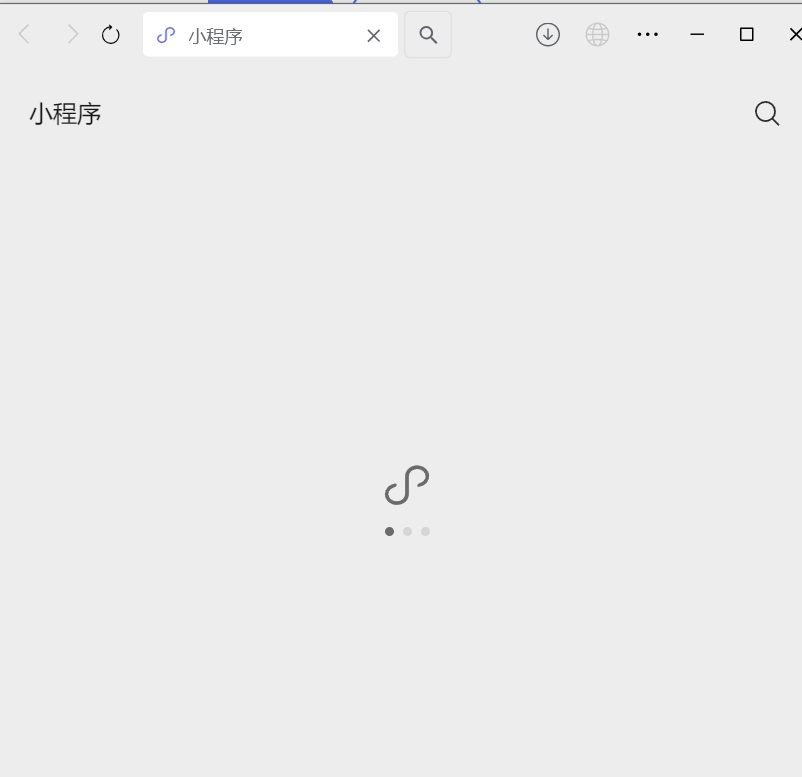
第五步
点击你想要打开的小程序图标,就可以在微信电脑版上打开并使用这个小程序了。

第六步
如果你在使用电脑版微信过程中,看到有“小程序”分享的链接,也可以直接点击这个链接,这样也能在电脑版微信里打开对应的小程序。
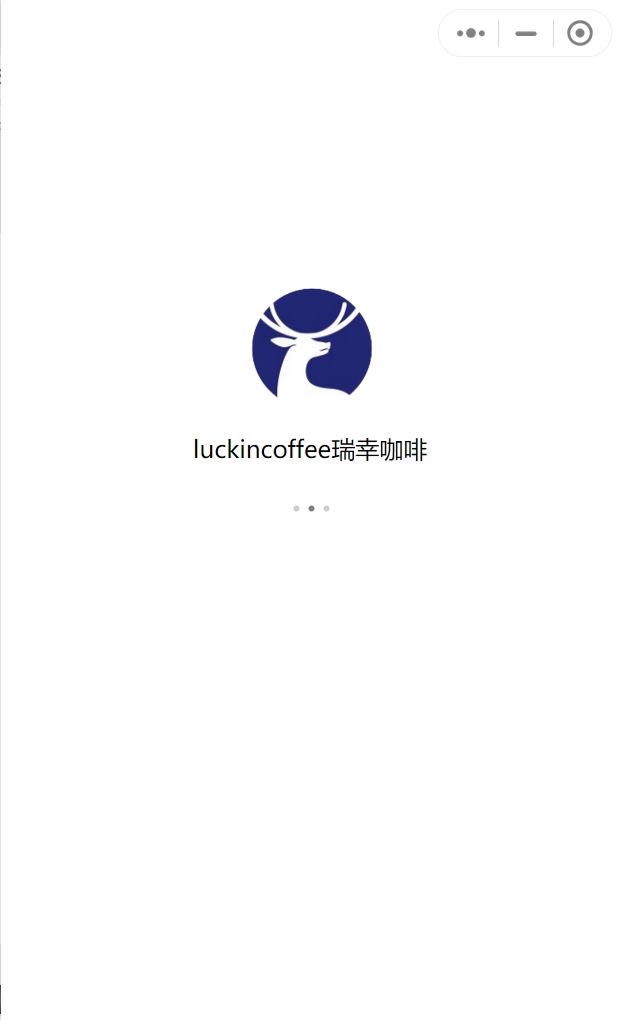
以上就是华军本站为您整理的微信电脑版怎么打开小程序以及微信电脑版打开小程序的方法啦,希望能帮到您!
© 版权声明
文章版权归作者所有,未经允许请勿转载。
